파이어폭스 설정 초기화 - 새로고침
파이어폭스도 캐시를 무척 사용하는 것 같습니다.
한참 사용하다 보면 내부 캐시를 사용하느라 실제로는 애러가 난 프로그램을 인식하지 못하고 정상적인 것처럼 작동하는 경우가 더러 생깁니다.
프로그램의 오류가 의심되는 경우 파이어 폭스의 캐시를 삭제하고 설정을 초기화하는 방법입니다.
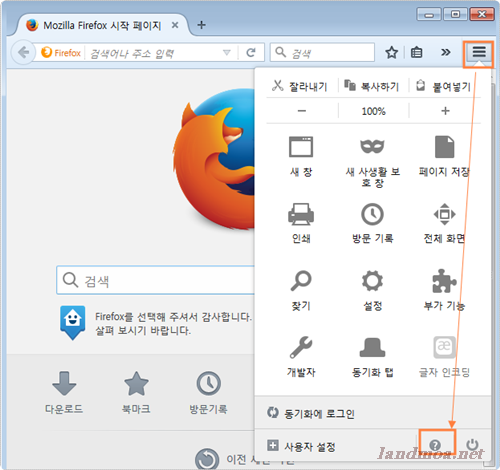
파이어폭스의 우측 상단 메뉴 버턴을 클릭합니다.
이어 나타나는 아이콘모음 메뉴에서 우측 하단 부분의 물음표[?]를 클릭합니다.
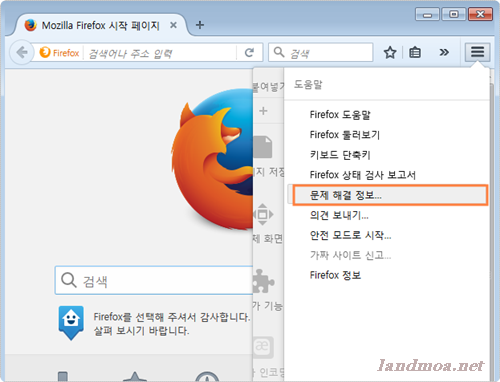
[문제 해결 정보]를 클릭합니다.
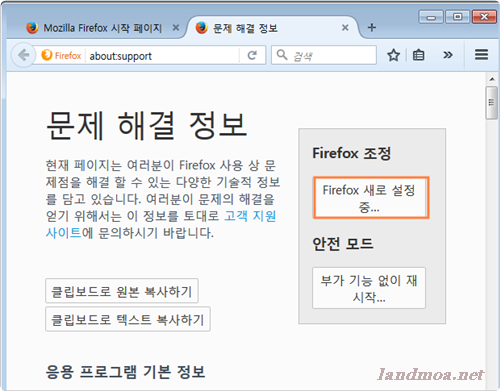
[Firefox 새로 설정 중] 버턴을 클릭합니다.
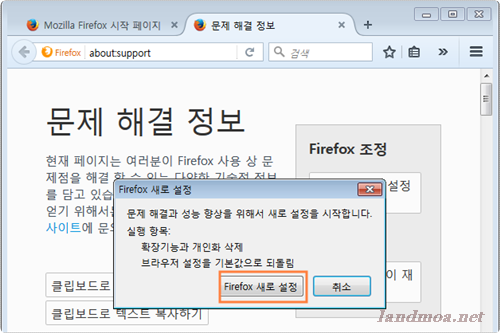
[Firefox 새로 설정]을 클릭합니다.
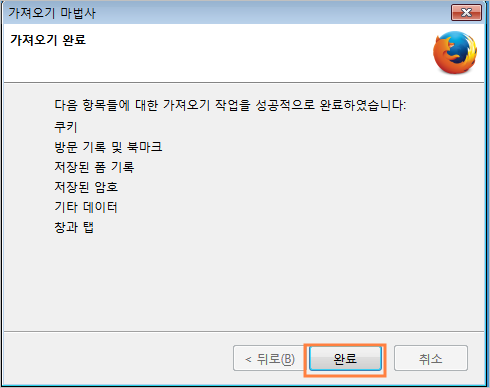
여기서는 금방 끝납니다.
[완료] 버턴을 누르면서 [참 빨리 캐시를 삭제하나 보다] 하고 생각하게 됩니다.
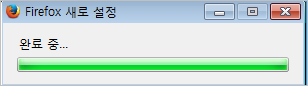
[완료중] 메세지와 함께 남은 잔여 작업을 처리하는 모양입니다.
그런데, 여기서 시간이 만만하지 않습니다.
파이어폭스에서 설정은 그대로 두고 다른 브라우즈로 작업을 하는 것이 기다리는 지루함을 덜어 줄 것입니다.
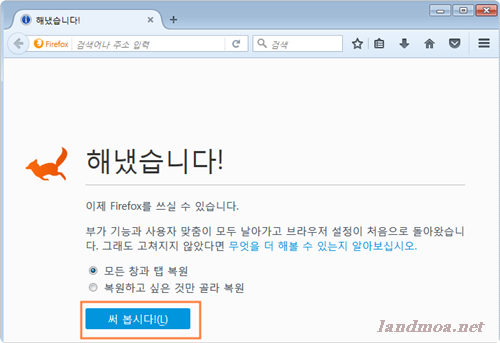
무척이나 긴 시간이 지난 다음 나온 메세지
[해냈습니다]
뭘 해냈다는 것인지?
아뭏던 파이어폭스 설정 초기화 방법이었습니다.
'컴퓨터 > 웹' 카테고리의 다른 글
| 크롬 - 이 웹페이지를 표시하려고 했으나 Chrome 메모리가 부족합니다. (0) | 2017.06.22 |
|---|---|
| 구글 크롬에서 저장된 비밀번호 찾기 (0) | 2017.05.02 |
| 최근에 본 유투브 동영상 확인하여 다시 보기 - 목록 삭제하기 (0) | 2017.04.06 |
| 구글 크롬으로 네이버 tvcast (티브이 캐스트)다운로드 (0) | 2017.03.31 |
| 구글 크롬의 웹페이지 새로고침, 강력새로고침, 캐시비우고 강력새로고침 (0) | 2017.03.23 |
